

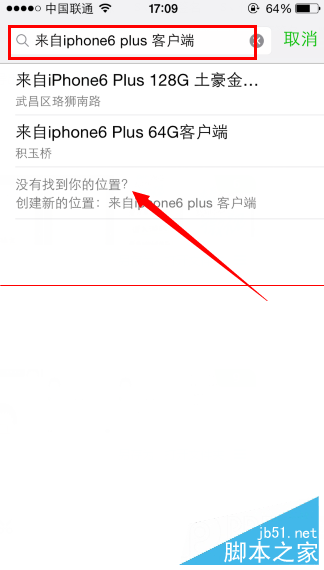
|
导读2015苹果新品发布会发布了大家最感兴趣的两件产品,分别是iPhone6s、iPhone6s plus,该产品需9月25日才能够发布,想知道在微信朋友圈中,如何显示来自iPhone6s/6 plus... 2015苹果新品发布会发布了大家最感兴趣的两件产品,分别是iPhone6s、iPhone6s plus,该产品需9月25日才能够发布,想知道在微信朋友圈中,如何显示来自iPhone6s/6 plus客户端的方法吧?也就是大家常说的微信小尾巴。点点软件园将为大家带来微信小尾巴显示iPhone6s方法,希望对大家有所帮助。 微信小尾巴显示iPhone6s方法 1、登录微信-发现-朋友圈,然后点击右上角图标发送微信说说,如图所示; 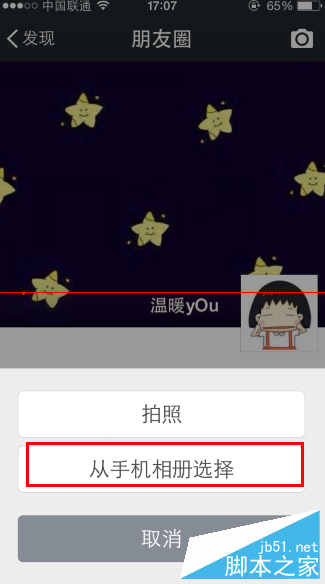 2、发表自己想说的话,并点击所在位置; 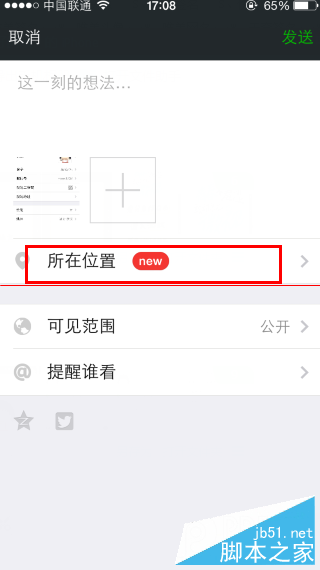 3、不用管自己所在的位置,直接点击最上面搜索,输入“来自iphone6s客户端”(其实这个都是可以自定义的,想改成啥就改成啥) 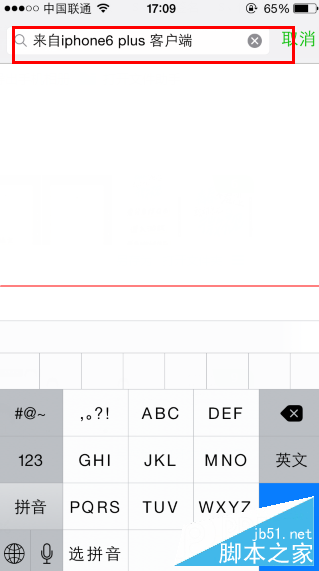 4、输入之后,会出现地理位置,大家可以点击别人输入的文字,也可以直接点击创建新的位置,如图所示; 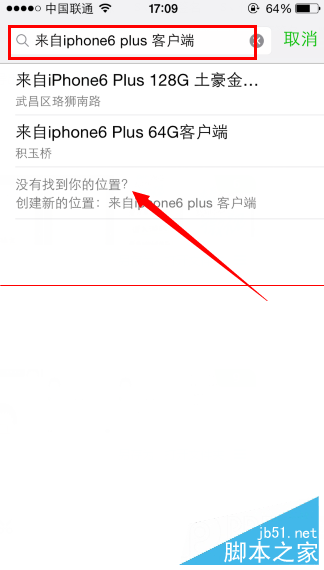 5、在创建位置的过程中,选择地区是必填项目,然后点击完成; 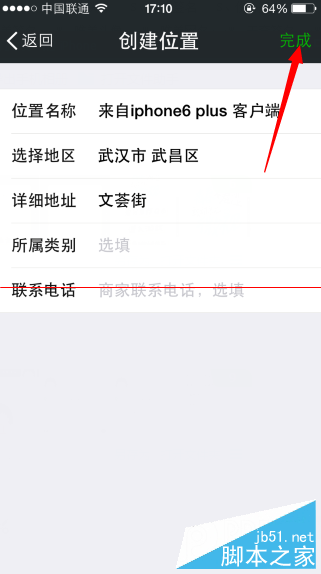 6、完成以后会在此出现发表说说页面,点击发送即可; 7、小编上述修改的是iPhone6 plus的教程,大家记得在6后面加s就可以了!一起来看看效果图吧! 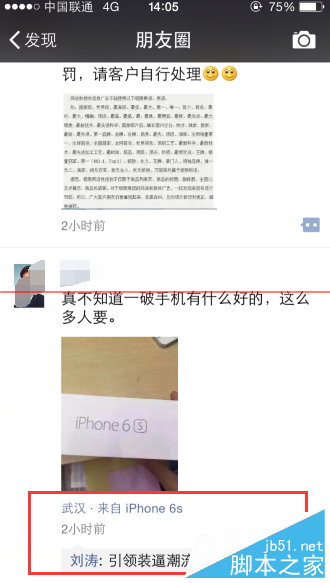 以上就是小编带来的微信小尾巴怎么显示iPhone6s 微信小尾巴显示iPhone6s方法,希望能够帮助到大家! |
温馨提示:喜欢本站的话,请收藏一下本站!